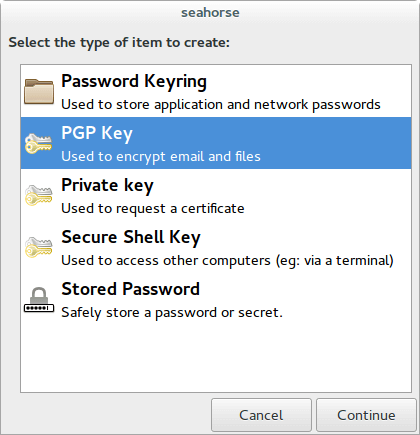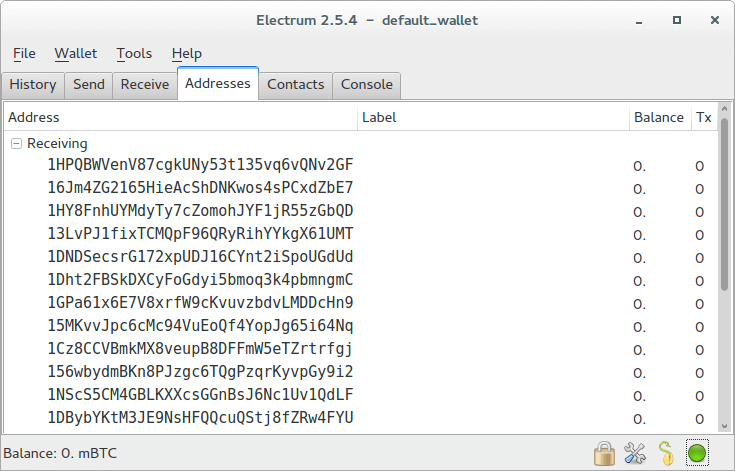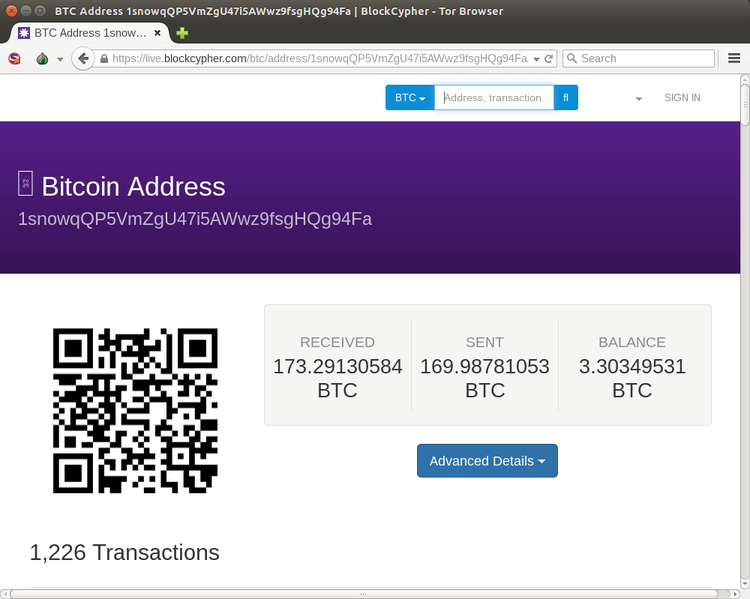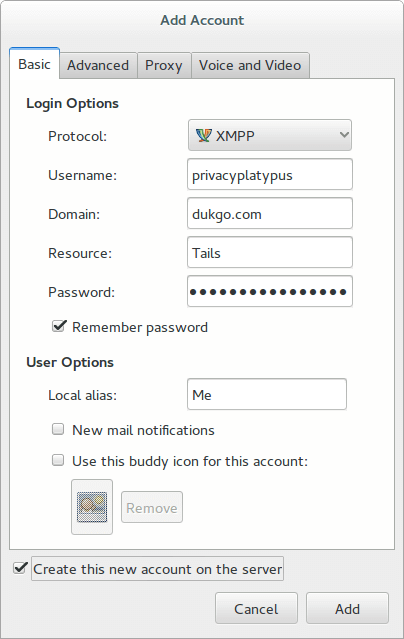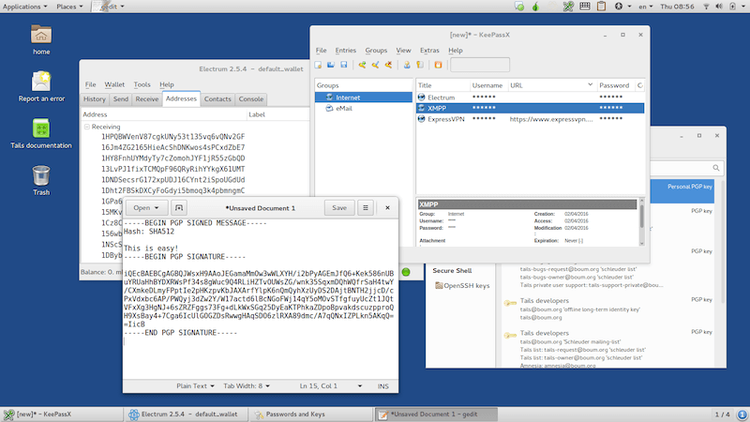Esta guía le mostrará cómo configurar un entorno seguro en el que pueda comunicarse de forma anónima, navegar por la web y enviar y recibir bitcoins.
El primer punto será la instalación de un sistema operativo independiente, equipado con todo el software necesario para mantener la confidencialidad. Luego crearemos nuestras propias claves de encriptación y configuraremos una cartera de bitcoin para llevar a cabo transacciones seguras.
Paso 1: Consiga Tails
Tails es un sistema operativo Linux que se ejecuta desde un DVD o dispositivo USB.
La forma más fácil de obtener Tails es pedirle a alguien que ya lo tenga que guarde una copia en su memoria USB usando el programa Tails Installer que se encuentra dentro del sistema operativo.
Otra opción es descargar Tails desde su sitio web oficial, verificarlo e instalarlo manualmente usando sus instrucciones paso a paso. A primera vista, las instrucciones pueden parecer confusas, pero describen bien el proceso de instalación y los detalles, y no es difícil comprenderlos.
Paso 2: Arranque Tails
Busque un ordenador, conecte su memoria USB o ponga el DVD en la unidad y encienda el ordenador. Algunos ordenadores detectarán automáticamente la unidad flash USB e iniciarán Tails, sin embargo, en la mayoría de los casos, tendrá que hacerlo a través de la BIOS. Si no sabe cómo comenzar a arrancar desde una unidad USB, o si tiene problemas, busque las respuestas en Internet y especifique la versión de BIOS de su ordenador.
Todas las acciones posteriores (navegación web, comunicación, creación de documentos, criptopagos) deben realizarse exclusivamente en el sistema Tails. No debe iniciar sesión en cuentas de redes sociales u otros sitios asociados.
Paso 3: Habilite la persistencia
Sin tener habilitada la persistencia, no podrá guardar ningún dato en Tails.
Seleccione Aplicaciones > Tails y haga clic en Configurar volumen persistente. Para hacer esto, la grabación en la unidad USB se debe realizar utilizando el programa Tails.
Si creó una unidad flash USB de arranque manualmente, tendrá que copiar el sistema operativo a otra unidad USB. El instalador de Tails está ubicado en Aplicaciones > Tails > Instalador de Tails.
El programa pide una contraseña. Se puede crear una contraseña segura con la ayuda de generadores especiales, mientras que su longitud es más importante que la complejidad. Deberá ingresarla cada vez que inicie Tails.
También debe elegir qué información guardará el sistema. Mientras menos “recuerde”, mayor será la seguridad, pero tendrá que memorizar más cosas usted mismo e introducirlas cada vez que inicie Tails.
Para facilitar el inicio de todos los programas, se recomienda elegir Datos personales, GnuPG, Pidgin, Conexiones de red, Marcadores del navegador, Cliente de Bitcoin e Icedove.
Reinicie Tails con la persistencia activada e introduzca la contraseña. Recuerde que cuando apague su ordenador, solo se guardarán los archivos ubicados en la carpeta Persistencia.
Paso 4: Configure KeePassX
KeePassX es un administrador que le permite usar contraseñas seguras, recordando solo algunas frases simples. Se puede encontrar en el menú Aplicaciones > Accesorios > KeePassX. Cree una nueva base de datos de contraseñas seleccionando Archivo > Crear nueva base de datos. Use el método Diceware para crear una contraseña larga pero fácil de recordar para acceder a KeePassX. Esta será la segunda de las dos o tres contraseñas que deberá recordar. Todo el resto se puede crear y almacenar en KeePassX.
Guarde la base de datos en la carpeta Persistencia en el directorio de inicio. Para crear una nueva contraseña, haga clic en el botón Agregar nueva entrada con una tecla amarilla. Introduzca un título y otra información si lo desea. El botón más importante aquí se llama Gen. Se encuentra a la derecha del campo Repetir.
Haga clic en él. Se generará una contraseña aleatoria. Puede especificar su longitud y composición (números, caracteres especiales). Para la máxima seguridad, no active la opción ver. En el caso improbable de que los atacantes lo vean, solo verán asteriscos/círculos en lugar de la contraseña. Simplemente genere la contraseña, cópiela y péguela en el sitio correcto.
Paso 5: Obtenga una clave PGP
El sistema le permite crear una nueva clave PGP. Para hacer esto, seleccione Aplicaciones > Utilidades > Contraseñas y claves.
Haga clic en el signo + azul e introduzca su nombre y dirección de correo electrónico. Puede especificar cualquier valor, pero si planea usar esta clave más adelante para enviar y recibir correos electrónicos encriptados, debe especificar una dirección válida.
Introduzca la contraseña para su clave PGP. Se puede crear usando Diceware o KeePassX. Será necesario enviar correos electrónicos y descifrar archivos. Después de unos segundos, su clave privada de PGP aparecerá en la lista de claves de GnuPG. Ahora puede usarla para realizar copias de seguridad de datos o enviar archivos de forma segura, a los que solo usted tendrá acceso (para obtener más detalles sobre la copia de seguridad con PGP, consulte el elemento n° 8).
Paso 6: Configure Electrum
La cartera de bitcoin se encuentra en el menú Aplicaciones > Internet > Bitcoin Wallet.
Electrum es una cartera ligera para bitcoin. No utiliza su propia copia del blockchain (un registro permanente de todas las transacciones), sino que se basa en otros nodos.
Para verificar su saldo, introduzca su dirección de bitcoin en cualquier navegador blockchain. Por ejemplo, esta es la dirección del fondo de apoyo de Edward Snowden:
1snowqQP5VmZgU47i5AWwz9fsgHQg94Fa
Puede introducirlo en el navegador blockchain (por ejemplo, en Blockcypher) para verificar el saldo y las transacciones asociadas.
Cree una nueva cartera Electrum (la opción “estándar” es adecuada). Verá 13 palabras en inglés que representan la base de la cartera (semilla). Es más que solo una contraseña. No se lo muestre a nadie y guárdelo en un lugar seguro.
Para almacenar de forma segura la semilla, puede crear una nueva entrada en KeePassX y copiarla en el campo de comentarios, o escribirla en una hoja de papel y guardarla. En cualquier caso, no almacene estas palabras en un archivo de texto en un disco no cifrado.
Haga clic en “Continuar” y escriba seed en la siguiente ventana, luego seleccione la contraseña (lo mejor es crearla usando KeePassX). Esta contraseña se usará para completar transacciones.
¡Genial! Ahora puede enviar y recibir pagos en bitcoins. Las direcciones y saldos se pueden verificar en la pestaña Direcciones.
Si lo desea, puede crear varias carteras o crear una nueva para una sola transacción. La presencia de varias carteras simplifica la administración de fondos y aumenta la seguridad.
Paso 7: Comuníquese a través de XMPP y OTR
Pidgin es un programa de mensajería. Dado que es difícil encontrar un correo electrónico completamente anónimo, es razonable comunicarse directamente con los contactos mediante este programa. Su único inconveniente es la imposibilidad de recibir mensajes cuando no está online.
Inicie Pidgin (Aplicaciones > Internet > Pidgin). Agregue una cuenta y seleccione XMPP como protocolo.
Introduzca su nombre de usuario y contraseña. En el campo “Dominio”, introduzca la dirección de uno de los servidores XMPP públicos de aquí o aquí (por ejemplo, dukgo.com). Marque la casilla Crear esta nueva cuenta en el servidor. Cierre la ventana y habilite la cuenta en el menú de cuentas. Es posible que deba introducir su nombre de usuario y contraseña de nuevo. Puede crear una contraseña única y fiable en KeePassX.
Ahora puede compartir su nombre con sus contactos. Antes de empezar a enviar mensajes, deberá aprobar cada contacto. También ha instalado el XMPP chat (también llamado Jabber). El nombre del servidor @ se parece a una dirección de correo electrónico, pero no es ni puede usarse para recibir mensajes sin conexión.
Para una comunicación segura, debe usar el cifrado OTR. Seleccione OTR > Iniciar conversación privada.
Puede verificar la seguridad de la conversación presionando OTR > Autenticar amigo.
La forma más fácil de verificarse mutuamente de forma fiable es intercambiar las huellas digitales de cada uno fuera del chat, lo que se puede ver en Autenticación manual. Para compartir su huella digital con otras personas, puede pegarla en la firma de un tablero de mensajes o publicarla en su sitio web.
Paso 8: Haga una copia de seguridad con PGP
La parte más complicada de un proceso de copia de seguridad seguro pero privado es hacer una copia de seguridad de la clave PGP.
Recomendamos lo siguiente: elija una contraseña muy sólida con Diceware cuando cree su clave PGP. Escriba la clave en la unidad USB y entrégueselo a familiares, amigos o a su abogado.
También puede hacer más de una copia de la copia de seguridad si tiene miedo de que su primera copia pueda dañarse o perderse.
Si su contraseña es lo suficientemente larga (más de 25 caracteres), no debería ser posible que nadie lea sus comunicaciones o acceda a sus copias de seguridad.
Recomendamos realizar copias de seguridad periódicas de los documentos que no puede permitirse perder, así como de su base de datos de contraseñas KeePassX y carteras de bitcoin.
Seleccione todos los archivos y carpetas de los que desea hacer una copia de seguridad. Puede seleccionar toda la carpeta Persistencia. Haga clic con el botón derecho del ratón y seleccione Encriptar. Aparecerá una ventana con una lista de teclas disponibles. Elija su PGP personal. No seleccione la opción firmar si no quiere que la gente sepa que ha sido usted quien ha creado la copia. Sin una firma, la persona que encuentre la copia de seguridad sabrá que está hecha para usted, pero no por usted.
Si selecciona varios archivos, el programa le preguntará cómo encriptarlos. Se recomienda encriptarlos juntos “en formato empaquetado”, ya que este método reduce la cantidad de metadatos y en lugar de varios archivos pequeños crea uno de gran tamaño. El proceso puede tomar algo de tiempo. Después de su finalización, aparecerán dos archivos: uno con la extensión .tar.gz (archivo no encriptado) y otro con la extensión .tar.gz.gpg (archivo encriptado). El archivo que le interesa es el .gpg. Guárdelo en un CD o unidad USB y guárdelo en un lugar seguro.
Cuando necesite el contenido del archivo, haga doble clic en él e introduzca la contraseña desde la clave PGP; su ordenador hará el resto. Es aconsejable probar este proceso varias veces antes de usarlo para respaldar información importante.
Paso 9: Protección de múltiples cuentas
Repita los pasos anteriores para cada cuenta existente. Necesitará un medio USB separado con una distribución de Tails para cada alias, compañía o evento que desee mantener en secreto. Cada una de las unidades flash debe tener un conjunto único de contraseñas, claves PGP y almacenamiento KeePassX.
Todos los nombres/cuentas deben ser únicos y diferentes.
Preparado por José Rodríguez